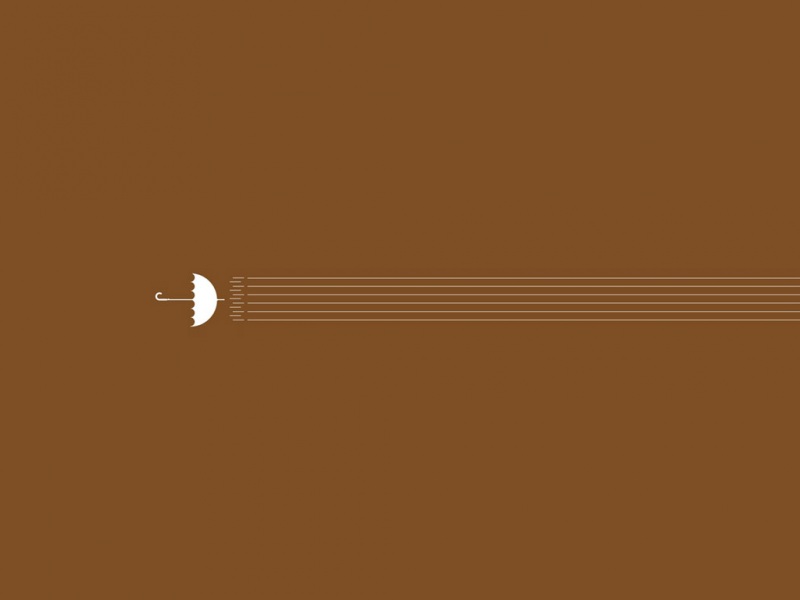-03-09
一、
税务Ukey操作说明
本篇税务UKey版操作说明是小蜜蜂精简提炼出的内容,希望简介的操作流程能为大家的学习带来帮助!本篇主要介绍税务UKey版使用的几大功能模块:系统设置、发票管理、报税处理、系统维护,也是开票软件中重要的组成部分。基础的信息设置;发票开具、作废、冲红等;抄报税方法等这几个部分的介绍,后续我们再细致的为大家展开具体功能的详细操作步骤。二、
下载与安装
登录网址北京航天金税技术有限公司官网-下载中心,点击“增值税发票开票软件(税务UKey版)”进行下载,网址是:
/downloadPage.html?index=10
解压文件后运行“增值税发票开票软件(税务UKey版).exe”,点击“立即安装,安装时可选择默认路径或自定义路径。
三、
具体功能使用
1.开票软件登录设置
点击快捷方式“票”进行登录,输入UKey密码(初始密码8个8),录入完毕点击
输入数字证书密码(初始密码88888888,建议修改成23456789或其8位数字),录入完毕点击“下一步”
输入企业基本信息,录入完毕点击“下一步”
北京地区的用户参数设置将IP地址设置为“tysl.beijing.”,端口号为“443”,(注意,每个省市服务器地址不一样,具体可咨询当地主管部门)录入完毕点击“下一步”完成初始化设置
完成设置后进入登录界面
输入用户名、密码后登录到开票软件主界面
2.发票管理
(1)正数发票填开
点击“发票管理/发票填开管理/增值税普通发票填开”菜单项,系统弹出“增值税普通发票填开”窗口,征收模式选择“普通征税”,核对发票代码和号码与将要开具的发票无误进行内容填写
注意:
客户编码:客户信息可从编码库中选择,也可以直接手工输入
商品编码:商品编码可从编码库中选择,或添加后再选择,商品和服务税收分类编码记得要选择哦~
(2)发票作废方法
当企业所开发票有误或者由于商品质量等问题购方退货时,若该发票未抄报税,则可利用该功能作废该发票的电子发票信息。发票作废分为已开发票作废和未开发票作废:
已开发票作废:发票管理/发票作废管理/已开发票作废对已经开具且未抄税的发票进行作废
未开发票作废:发票管理/发票作废管理/未开发票作废输入剩余需要作废的未开的发票的份数进行作废
(3)负数发票填开方法
点击“发票管理/发票填开管理/增值税普通发票负数填开”菜单项,输入需要冲红的发票代码、发票号码
核实冲红的信息无误后点击“开具”或“开具并打印”
注意:
1.增值税电子普通发票填开和负数发票操作方法与增值税普通发票一致。
2.已经开具的发票信息可到“发票管理/已开发票查询”界面查看,如图
(4)增值税专票红字信息表填开
红字发票管理/增值税发票红字信息表填开,弹出红字发票信息表信息选择界面,分别是购买方申请和销售方申请两种身份选择:
购买方申请
由购买方申请开具红字专用发票,根据对应蓝字专用发票抵扣增值税销项税额情况,分已抵扣和未抵扣两种方式:
(一)当选择已抵扣时,只要选择发票种类后,不需要填写对应蓝字发票代码和发票号码,点“下一步”进入填开界面
(二)当选择未抵扣时,应根据实际情况勾选原蓝字发票的征税方式、是否为成品油专用发票等信息,并填写对应蓝字发票代码和号码,点“下一步”进入填开界面。
销售方申请由销售方申请开具红字专用发票,根据实际情况选择理由后,选择发票种类,并填写对应蓝字发票代码和号码,点“确定”按钮后,如果数据库中有对应蓝字发票,进入信息表填开界面
点击下一步出现信息表预览界面
纳税人可以通过两种方式申请审核处理:一种是通过打印、导出方式,到税务机关进行办理;另一种方式,可以直接使用“上传”按钮,联网进行上传,税务机关进行自动或手动审核,上传提示“审核成功”之后,可以直接在“增值税专票红字信息表审核下载”中下载审核通过的信息表开具红字发票。
(5)增值税专票红字信息表查询与下载点击“发票管理/红字发票管理/增值税发票红字信息表查询”菜单,系统弹出“红字发票信息表修改查询导出”,可对已开具的红字信息表进行查询、删除、导出。
在“增值税发票红字信息表审核下载”菜单中执行“红字信息表下载--增值税”,设置好下载保存地址,申请日期后点击“下载”按钮,系统将设定日期范围内的上传到局端的红字信息表进行自动下载。
3.网上抄报税方法
点击“报税处理/抄税管理/网上抄报/上传汇总”按钮进行数据发票数据抄报上传操作,点击“反写监控”按钮,进行发票监控数据信息反写税务UKey操作
4.系统维护
系统维护主要两个功能是开票系统的操作员管理和数据备份、恢复
(1)操作员管理以管理员身份进入开票系统,点击“系统维护/系统基础维护/操作员管理”菜单项,为已分配身份和权限的操作员进行相对应的名称、密码等信息的维护。
开票员可以执行相对应的功能,“权限分配”“删除”和“增加”按钮为例进行增加功能的操作。
(2)数据备份与恢复
点击“系统维护/数据备份恢复/数据备份”
点击“系统维护/数据备份恢复/数据恢复”